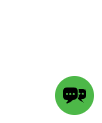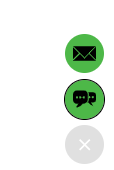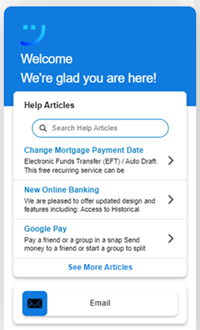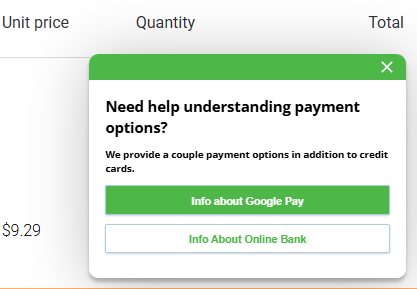CXone Mpower Guideでは、訪問者がウェブサイトをナビゲートするときにDigitalチャネルを戦略的に表示するエンゲージメントルールを作成できます。 Webサイトの苦闘ポイントを知ることで、指定した基準に基づいて人々を支援するエンゲージメントルールを設計できます。
エンゲージメントルールは以下のいずれかを表示します:
-
テンプレート:テンプレートを使用して、選択したデジタル
 Digital Experienceに関連するあらゆるチャネル、コンタクト、またはスキル。やその他のチャネル
Digital Experienceに関連するあらゆるチャネル、コンタクト、またはスキル。やその他のチャネル コンタクトセンターにおける顧客とのインタラクションを促進するさまざまな音声およびデジタルのコミュニケーション媒体。をWebサイトに直接表示できます。 テンプレートは、定義したエントリーポイントを使用して、提供する正確なチャネルを識別します。 テンプレートは次のいずれかになります。
コンタクトセンターにおける顧客とのインタラクションを促進するさまざまな音声およびデジタルのコミュニケーション媒体。をWebサイトに直接表示できます。 テンプレートは、定義したエントリーポイントを使用して、提供する正確なチャネルを識別します。 テンプレートは次のいずれかになります。-
単一のボタン、たとえば、Webサイトの訪問者がチャットセッションを開始できるボタン。
-
さまざまなデジタルチャネルにアクセスするためのボタンのメニュー。
-
訪問者を支援するCXone Mpower Expert記事のコレクションと、デジタルチャネルにアクセスするための1つ以上のボタンを提供するカスタマーポータル。
-
-
プロアクティブオファー:オファーでGuideライセンスを取得すると、プロアクティブオファーを表示して訪問者がWebサイトをナビゲートして操作するときに支援を提供することもできます。 プロアクティブオファーは、支援のメッセージと最大3つのコールトゥアクションボタンを含むポップアップです。 コールトゥアクションボタンを設定して、エントリーポイント、ナレッジベースの記事(ライセンスExpertがある場合)、またはWebページを表示します。
Guideに関する重要な事実
-
GuideはDigital Experienceの一部であり、Webサイトでデジタルチャネル
 Digital Experienceに関連するあらゆるチャネル、コンタクト、またはスキル。を提供できます。
Digital Experienceに関連するあらゆるチャネル、コンタクト、またはスキル。を提供できます。 -
エンゲージメントルールを作成および管理するには、Guideアプリケーションメニューからにアクセスします。
-
Guideを使用するには、特定の権限が必要です。 1 つ以上のGuide管理ページにアクセスできない場合は、適切な 権限 があることを確認してください。
-
ウェブサイトの訪問者にプロアクティブオファーを表示するには、オファーのGuideライセンスを取得し、Advanced(有料)機能権限を持っている必要があります。 このライセンスと権限を持つことで、プロアクティブオファーの作成、追加のエンゲージメントルール条件の使用、タグの使用、レポート内のGuideメトリックへのアクセスが可能になります。
-
の実装の一環として、ウェブサイトの訪問者に役立つ記事を提供するには、Guideライセンスを取得する必要がありますExpert。
-
Guide管理ページを使用して、WebサイトのGuideの外観を設定します。 さらにカスタマイズが必要な場合は、Web 開発者が JavaScript API とカスタム CSSを使用できます。
はじめに
これらは、GuideをWebサイトに統合する際の基本ステップです。 すでに完了したステップをスキップしたり、必要に応じて前のステップに戻ったり、変更したりすることは自由です:
-
エンゲージメント戦略を作成します。 GuideをWebサイトにどのように統合するかについて計画をまとめます。 ベストプラクティスは、限られた数のエンゲージメントから始め、すべてのエンゲージメントを完全に実装する前に微調整を行うことです。
-
GuideWebサイトに表示されるウィジェットの外観を設定します。 提供予定のデジタルチャネルごとにボタンを追加します。 デフォルトのブランディングを設定し、Guideウィジェットで使用する色を決定します。
-
エントリーポイントを設定します。 Guideで提供する予定のチャネル
 コンタクトセンターにおける顧客とのインタラクションを促進するさまざまな音声およびデジタルのコミュニケーション媒体。ごとに最低1つのエントリーポイントを設定します。 GuideでExpertを使っている場合、エントリーポイントの設定を終える前に、記事を書いてエンゲージメントで提供する必要があるかもしれません。
コンタクトセンターにおける顧客とのインタラクションを促進するさまざまな音声およびデジタルのコミュニケーション媒体。ごとに最低1つのエントリーポイントを設定します。 GuideでExpertを使っている場合、エントリーポイントの設定を終える前に、記事を書いてエンゲージメントで提供する必要があるかもしれません。 -
テンプレートを作成します。 チャネル
 コンタクトセンターにおける顧客とのインタラクションを促進するさまざまな音声およびデジタルのコミュニケーション媒体。またはWebサイトの特定のページで提供するチャネルを決定するテンプレートを追加します。
コンタクトセンターにおける顧客とのインタラクションを促進するさまざまな音声およびデジタルのコミュニケーション媒体。またはWebサイトの特定のページで提供するチャネルを決定するテンプレートを追加します。 -
エンゲージメントルールを作成します。 Guideテンプレートまたはプロアクティブなオファーを提供するタイミングを決定するために、Webサイトでの訪問者の行動を評価するエンゲージメントルールを作成します。 また、Web Assistantを使用して、エンゲージメントを提供するタイミングを決定するために使用できる画面要素をマップします。
-
GuideをWebサイトに統合します。 Guide JavaScriptコードは、Guideを表示するWebサイトのすべてのページに埋め込みます。
-
Guideパフォーマンスを精査します。 エンゲージメントルールが作成され、Webサイトに統合され、訪問者がエンゲージメントルールとインタラクトしたら、分析を見ることによってその成功を追跡します。 コンバージョンやエンゲージメントなどを追跡できます。